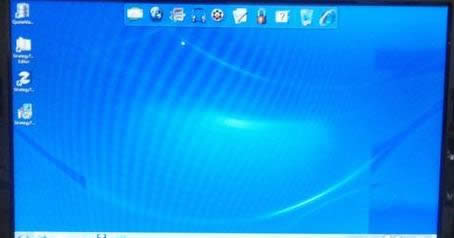電腦桌面文件被刪除的恢復辦法介紹
發布時間:2022-04-04 文章來源:xp下載站 瀏覽:
|
隨著電腦硬件和軟件的不斷升級,微軟的Windows也在不斷升級,從架構的16位、16+32位混合版(Windows9x)、32位再到64位, 系統版本從最初的Windows 1.0 到大家熟知的Windows 95、Windows 98、Windows ME、Windows 2000、Windows 2003、Windows XP、Windows Vista、Windows 7、Windows 8、Windows 8.1、Windows 10 和 Windows Server服務器企業級操作系統,不斷持續更新,微軟一直在致力于Windows操作系統的開發和完善。現在最新的正式版本是Windows 10。 用戶在使用電腦的過程中有時可能會誤刪一些文件,比如,有些用戶可能一不小心就將電腦桌面文件刪除了。那么,當電腦桌面文件被刪除了該怎么來恢復呢?其實,恢復文件的方法有多種,現在,小魚一鍵重裝系統小編就來和大家介紹不使用第三方軟件來恢復被刪除文件的方法。
恢復桌面刪除文件的操作步驟如下: 1、在不確定文件是否因為電腦操作而發生損壞時,大家可以在下載easyrecovery。安裝完成后運行軟件,選擇“作為演示運行”,在出現的媒體類型中,選擇“硬盤驅動器”。 2、選擇合適的卷標,桌面文件一般默認放到C盤,所以磁盤卷標選擇C盤,選擇完成后,點擊繼續進行下一步。 3、當我們對文章進行恢復時,對于文件的恢復場景需要進行考慮,多見為被格式化或者被刪除的文件。在這里,清空的回收站選擇“恢復已刪除的文件”,選擇好以后點擊繼續。 4、我們需要檢查看之前所做選擇是否有問題,沒有問題后,點擊繼續,當文件掃描完成后,選擇需要恢復的文件進行保存。
補充方法: Microsoft Windows,是美國微軟公司研發的一套操作系統,它問世于1985年,起初僅僅是Microsoft-DOS模擬環境,后續的系統版本由于微軟不斷的更新升級,不但易用,也慢慢的成為家家戶戶人們最喜愛的操作系統。
|